Créateur de GIF
Vous voulez créer un GIF (format d'échange d'images) court et intéressant pour partager vos comptes sociaux avec vos amis? UniConverter vous offre 2 façons simples de créer un fichier GIF à l'aide de vos photos ou clips vidéo !
1. Exécutez la fenêtre Créateur de GIF dans le convertisseur
Après le lancement du logiciel, cliquez sur l'onglet "Boîte à outils" > option "Créateur de GIF".
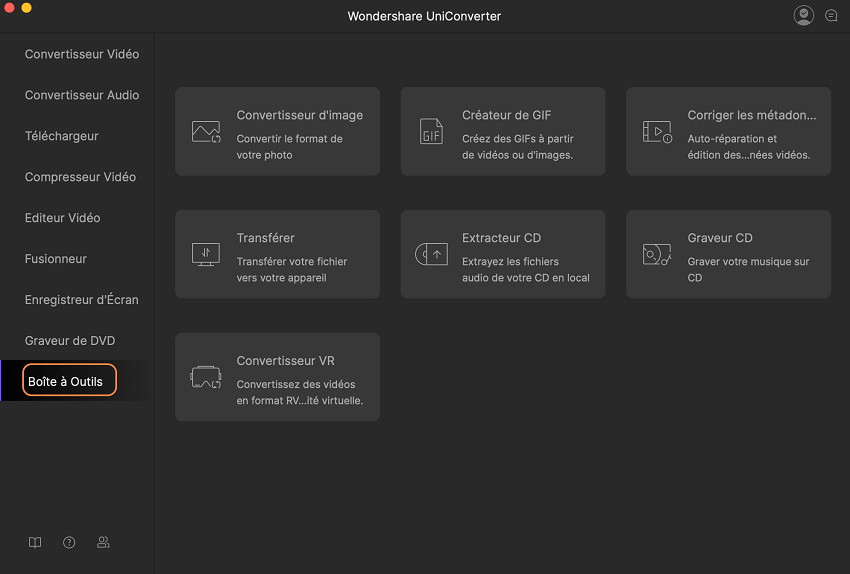
2. Sélectionnez les fichiers originaux et créez GIF
Dans la fenêtre contextuelle, vous pouvez voir 2 options: Vidéo vers GIF et Photos vers GIF. Sélectionnez le mode approprié en fonction de vos besoins, puis cliquez sur le bouton "Ajouter", pour importer des fichiers originaux de vidéo ou de photo.
Vidéo en GIF : Une fois que vous avez importé votre vidéo d'origine, vous pouvez voir une fenêtre de visualisation sur la gauche. Sélectionnez le clip vidéo souhaité en faisant glisser l'icône de la flèche. Vous pouvez également, spécifier l'heure de début et l'heure de fin à droite, d'où vous pouvez également, définir la taille de sortie, la fréquence d'images et le dossier de sortie. Lorsque tout est correct, appuyez sur le bouton "Créer GIF" et attendez quelques secondes pour obtenir votre fichier GIF !
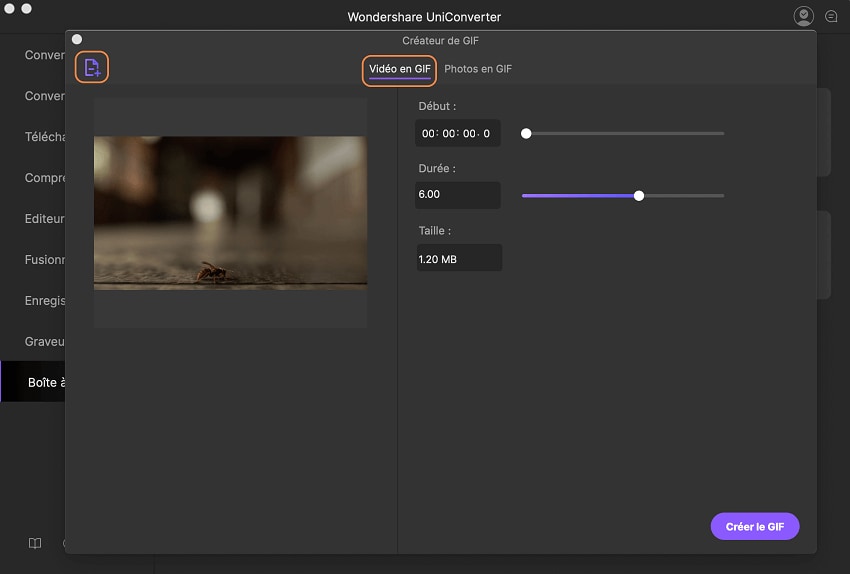
Photos en GIF : Importez d'abord vos photos par le bouton "Ajouter". Lorsque les photos sont affichées à droite, vous pouvez ajuster la commande d'affichage en faisant glisser certaines photos vers l'endroit idéal, et vous pouvez également définir la taille de sortie, la fréquence d'images et la destination de sortie. Utilisez la zone de prévisualisation pour vérifier les performances de sortie et appuyez sur le bouton "Créer un GIF", lorsque vous considérez OK.








